Diventa un utente Mac professionista con questi 10 trucchi
Pubblicato: 2019-08-02Ora che quasi tutti gli utenti Mac utilizzano macOS Mojave, è tempo di esplorare cosa può fare l'ultimo macOS Mojave. Fidati di noi, può fare molto di più di quanto tu possa immaginare senza strumenti di terze parti.
Mac e MacBook con tantissime funzioni integrate possono fare cose per le quali Windows 10 ha bisogno di strumenti di terze parti. Le macchine Mac consentono agli utenti di eseguire diverse attività come il fotoritocco, la firma digitale di PDF, l'acquisizione di schermate, l'utilizzo della modalità oscura di iOS e l'esecuzione di altre attività.
Qui in questa guida spiegheremo come fare screenshot su Mac, cambiare il formato del file dello screenshot, puoi fare tutte queste cose.
Questi suggerimenti e trucchi per Mac non solo aumenteranno la produttività, ma ti faranno anche risparmiare tempo prezioso.
1. Come fare uno screenshot su Mac
Per gli utenti di Windows 10, acquisire screenshot è complicato. Per acquisire lo schermo completo è necessario premere i tasti Stampa schermo. Per acquisire schermate della finestra attiva è necessario premere Alt + Stampa schermo. Inoltre, per acquisire una regione specifica, scorrere le finestre e modificare gli screenshot è necessario utilizzare strumenti come TweakShot. Questa è una seccatura per gli utenti di Windows 10 poiché a volte le tastiere non sono compatibili con il collegamento. Fortunatamente, per gli utenti Mac, non c'è niente di simile.
Per catturare lo schermo su Mac puoi utilizzare un potente strumento di screenshot aggiunto da Apple a Mojave. Per aprirlo premi Maiusc+Comando (⌘) +5 tutti i tasti insieme. In alternativa, puoi andare su Launchpad> Altro> Screenshot.
Qui vedrai diverse opzioni per acquisire uno screenshot di finestre attive, schermo intero o una sezione personalizzata dello schermo.
Per catturare lo schermo intero su Mac, premi Maiusc+Comando (⌘) +3.
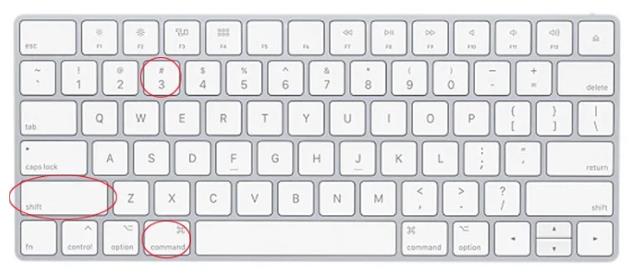
Per acquisire uno screenshot di una finestra selezionata su Mac, premi Maiusc+Comando (⌘) +4. Questo cambierà il puntatore in un mirino, seleziona l'area che desideri catturare. Premi la barra spaziatrice per cambiare il modo in cui la selezione si sposta mentre la trascini. Al termine, rilasciare la barra spaziatrice.
Per acquisire uno screenshot di una finestra su Mac, premi Maiusc+Comando (⌘) +4. Vedrai un puntatore cambiato in un mirino. Premi la barra spaziatrice per cambiarla nella fotocamera in modo da poter evidenziare la finestra. Una volta terminato, fare clic con il mouse per acquisire uno screenshot.
Nota : tutti gli screenshot vengono salvati sul desktop in formato .png.
Inoltre, avrai anche opzioni per acquisire video registrati, incluso l'intero schermo o una sezione personalizzata dello schermo.
Puoi scegliere dove salvare gli screenshot e utilizzare altre opzioni per impostare un timer e altri. Un menu a discesa delle opzioni ti consente di scegliere dove salvare l'acquisizione dello schermo mac, impostare un timer e altre opzioni.
Per acquisire uno screenshot di Touch Bar, premi Maiusc+Comando+6.
Usando queste combinazioni di tasti puoi acquisire facilmente schermate su Mac.
2. Cambia la posizione per salvare gli screenshot su Mac
Per impostazione predefinita, l'acquisizione dello schermo su Mac viene salvata sul desktop. Per cambiarlo dovrai creare una cartella. Una volta terminato, vai su Terminale qui inserisci le impostazioni predefinite scrivi com.apple.screencapture location . Nota che ci sarà uno spazio alla fine del comando. Ora trascina la cartella appena creata nel terminale e premi Invio.
In questo modo tutti gli screenshot che fai su Mac Mojave verranno ora salvati in questa cartella.
Nota: questa cartella non può essere eliminata finché non viene fornita una nuova posizione per salvare gli screenshot.
3. Abilita la modalità oscura in iOS
Vuoi dare una pausa ai tuoi occhi? Perché non utilizzare iOS Dark Mode introdotto in Mojave e rendere scuri quegli schermi luminosi? Per utilizzare la modalità oscura di iOS, vai su Preferenze di Sistema> Generali> Aspetto: Scuro . Questo cambierà Mac Mojave in modalità oscura iOS. Ciò significa che ogni finestra, applicazione, programma incluso Safari, Finder diventerà oscura.
4. Modifica delle foto su Mac
Con ogni nuovo aggiornamento, Apple cambia il modo in cui interagisci con i file salvati. In mac OS Mojave puoi modificare foto e video senza aprirli. Per farlo, fai clic su un file e premi la barra spaziatrice. Questo ti farà visualizzare un file selezionato in Vista rapida con una vista orizzontale. Da qui puoi modificare schermate come ritagliare, ruotare foto, tagliare audio, creare PDF selezionando più file e molto altro.

Le modifiche apportate alle foto in Visualizzazione rapida possono essere sovrascritte, annullate e salvate in un documento separato. Inoltre, puoi condividere un file utilizzando AirDrop e Mail. Puoi anche modificare i metadati e fare molto di più da Quick View.

5. Firma PDF senza stampare
Siamo così avanzati, eppure stampiamo documenti importanti da firmare e accettare i termini. Quando un PDF viene ricevuto tramite e-mail invece di stamparlo, puoi firmarlo immediatamente nella posta.
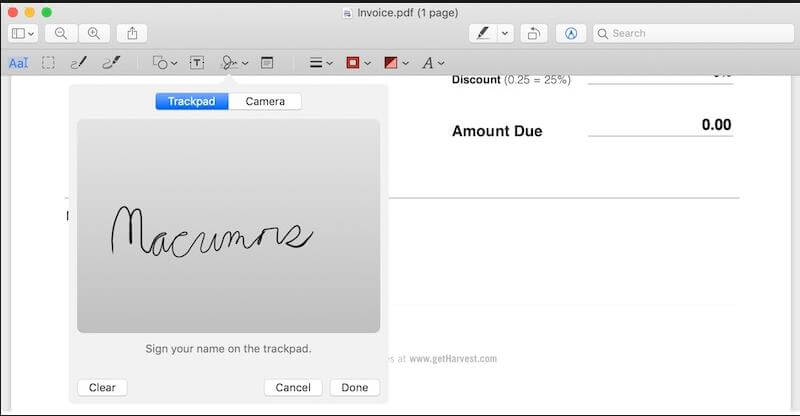
Per farlo, trascina il PDF nell'e-mail che desideri inviare. Passa il mouse su di esso per far apparire un piccolo pulsante nell'angolo in alto a destra. Fare clic su di esso per ottenere le opzioni tra cui quella che consente di firmare i documenti nella posta. Inoltre, puoi utilizzare una webcam per scansionare le firme o puoi utilizzare il trackpad per disegnare la tua firma.
6. Schermo diviso su Mac
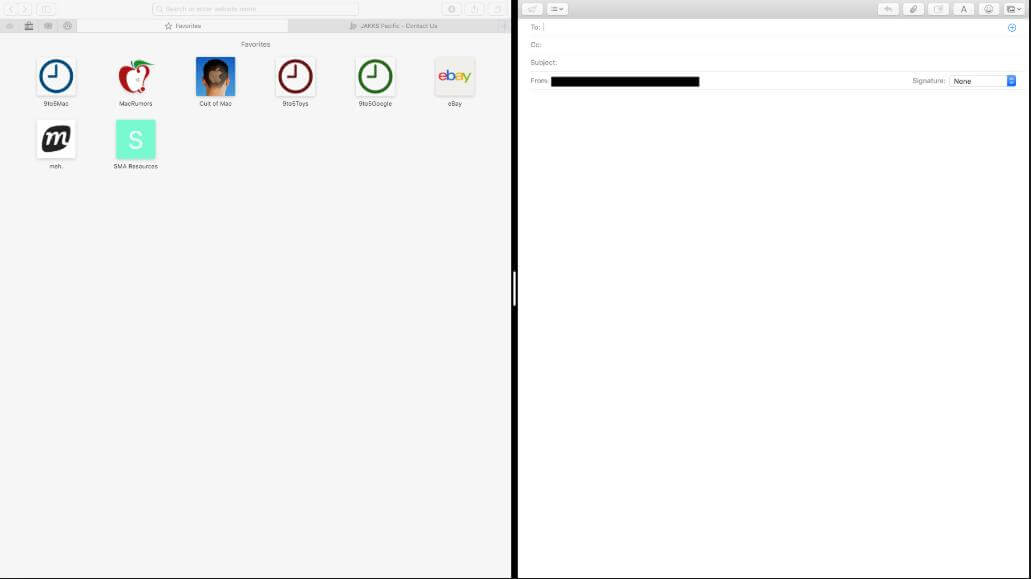
Vuoi lavorare fianco a fianco con le app e semplificare le cose? Non preoccuparti, puoi farlo semplicemente facendo clic, tenendo premuto e trascinando il pulsante di ingrandimento verde, sul lato sinistro o destro del display. Questo creerà spazio per la seconda finestra permettendoti di agganciare un'altra finestra nello spazio libero.
7. Trova la password Wi-Fi di altri dispositivi
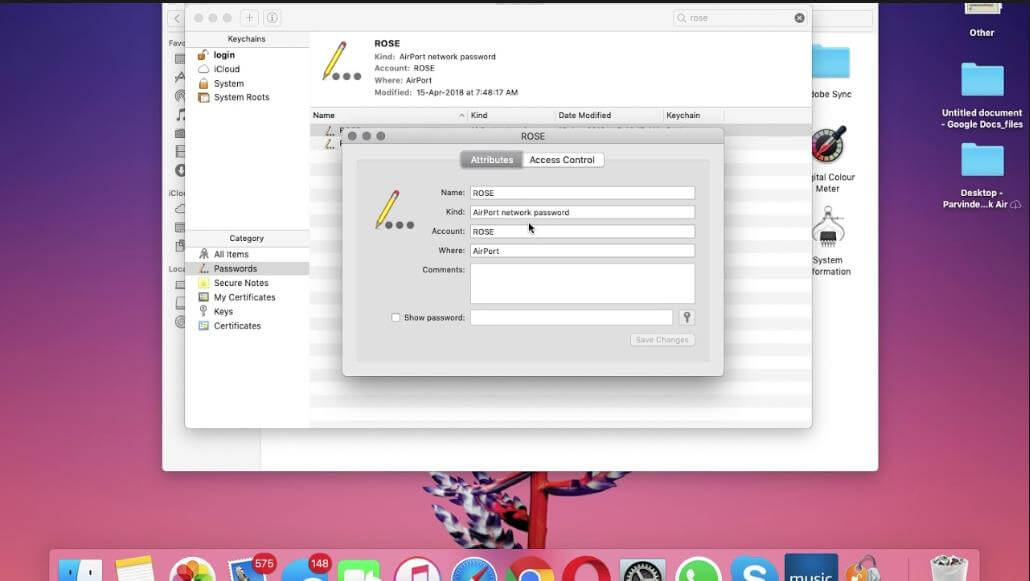
Una cosa unica di cui sono capaci i Mac che Windows non può è ricordare tutte le password e richiamarle. Portachiavi Accedi al software integrato conserva tutti i tuoi dettagli privati. Questa funzione è utile quando dimentichi la tua password Wi-Fi. Per utilizzare Portachiavi su Mac, vai su Spotlight e digita Portachiavi. Quindi, cerca la connessione per la quale desideri ottenere la password, fai doppio clic sul SSID corrispondente > fai clic su "Mostra password" > inserisci la password del portachiavi impostata in precedenza. Questo mostrerà la password Wi-Fi della connessione selezionata.
8. E-mail di file enormi Right Backup
Le e-mail non sono pensate per il trasferimento di file, ma lo facciamo tutti. Ma il problema si verifica quando il provider di posta elettronica non consente l'invio di allegati di dimensioni maggiori. Ciò significa che l'invio di file di grandi dimensioni tramite e-mail è un no.
Ma quando hai Right Backup - strumento di backup su cloud in giro, questo problema può essere facilmente risolto. Usando questo strumento puoi inviare via email file di grandi dimensioni. Quello che succede è che il file viene caricato sul cloud e quindi il collegamento del file caricato viene inviato al destinatario via e-mail. Inoltre, poiché Right Backup è uno strumento basato sul Web, puoi accedervi su qualsiasi dispositivo da qualsiasi luogo e in qualsiasi momento.
9. Incolla il testo senza mantenere la sua formattazione
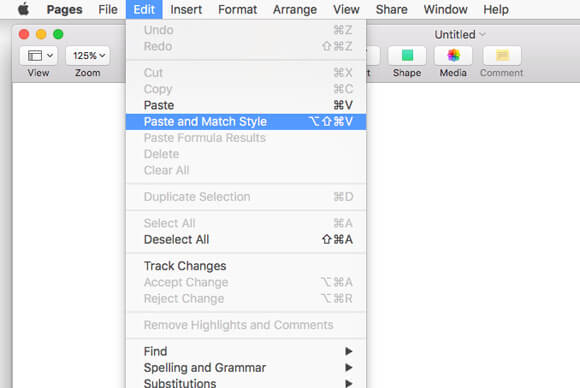
Quando un testo viene copiato da un'applicazione, in particolare da una pagina Web, la formattazione come la dimensione del testo, lo stile del carattere e altri sono copie. Per questo motivo, quando questo testo viene incollato, sembra fuori posto e la leggibilità ne risente. Pertanto, per incollare il testo senza formattazione invece di usare Comando+V, la combinazione di tasti usa la combinazione di tasti Opzione+Maiusc+Comando+V.
Gli utenti di Windows 10 possono utilizzare l'opzione "Incolla speciale" presente nel menu contestuale.
10. Partizionare i dischi rigidi esterni
Solo pochi utenti Mac sanno che il Mac utilizza un file system diverso rispetto ai computer Windows. Ciò significa che se desideri utilizzare lo stesso disco rigido esterno tra i sistemi Microsoft e Apple, hai solo poche opzioni. Se lo formatti nel file system exFAT per trarne vantaggio, perderai tempi di scrittura più rapidi.
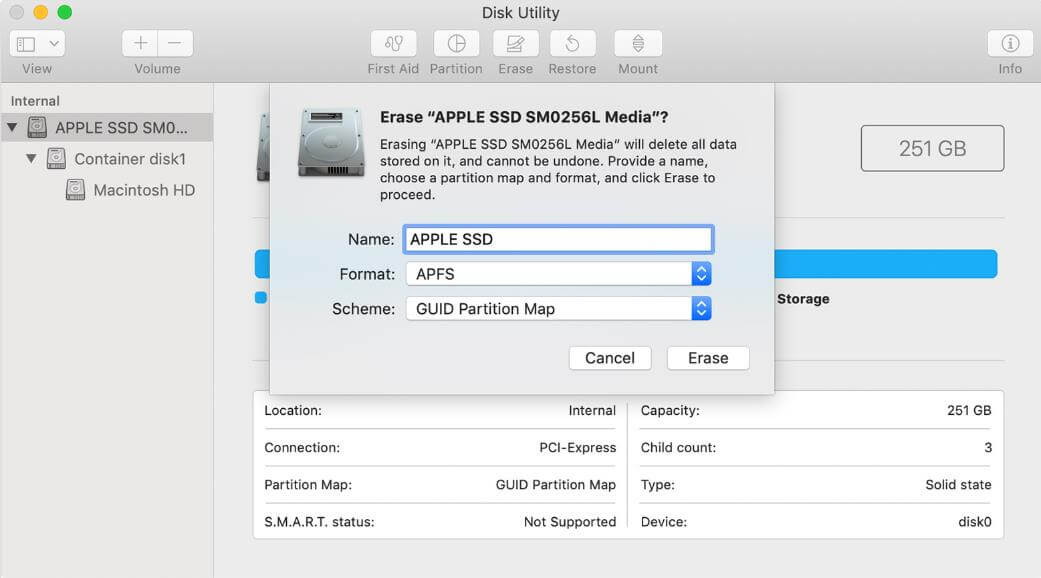
Per superare questo problema puoi utilizzare la funzione Utility Disco per partizionare il disco rigido e rendere un volume compatibile con macOS, ad esempio file system NTFS e altri con Windows. In questo modo sarai in grado di renderlo un piccolo dispositivo ibrido perfetto. Per sapere come utilizzare l'unità NTFS su Mac, fai clic qui.
Con questi suggerimenti rapidi, puoi ottenere il massimo dal tuo computer Mac senza dover installare alcun software di terze parti. Se ci siamo persi dei suggerimenti che ritieni possano aiutare altri utenti Mac a condividere.
Letture correlate:
5 metodi per acquisire schermate su PC Windows 10
Come fare uno screenshot su un Chromebook?
